 masalah biasa
masalah biasa
 Penyelesaian kepada masalah tidak dapat memasuki sistem selepas memasang semula win7
Penyelesaian kepada masalah tidak dapat memasuki sistem selepas memasang semula win7
Penyelesaian kepada masalah tidak dapat memasuki sistem selepas memasang semula win7
Kita tahu selepas lama komputer digunakan, banyak sampah akan terkumpul Pada masa ini, perlu memasang semula sistem win7 Namun, kadang-kadang terdapat fenomena yang sistem tidak boleh dimasuki win7 dipasang semula. Jadi apakah punca pemasangan semula Win7 Apakah yang perlu saya lakukan jika saya tidak boleh memasuki sistem selepas pemasangan semula sebagai tindak balas kepada dua masalah ini, editor di bawah menyediakan penyelesaian kepada masalah yang saya tidak boleh memasuki sistem? selepas memasang semula win7.
1 Persediaan untuk memasang semula sistem win7 daripada pemacu kilat USB:
1. Cari komputer yang boleh mengakses Internet secara normal, dan kemudian klik untuk memuat turun dan memasang semula perisian sistem: http://www.zhuangjiba.com. /.
2 Cari pemacu kilat USB lain yang lebih besar daripada 8G, yang terbaik adalah untuk membuat sandaran fail penting pada komputer anda.
Set U disk boot
1 Masukkan cakera U ke dalam komputer di mana sistem perlu dipasang semula, tekan butang kuasa, kemudian klik cepat hotkey untuk memasuki antara muka pemilihan but, pilih pilihan cakera U. , dan kemudian tekan Enter.

Nota: Jika komputer anda adalah sistem win8 atau win10 yang diprapasang, anda perlu mengubah suai beberapa tetapan dalam BIOS untuk memulakan dan memasang semula pemacu kilat USB. (Kaedah memasuki BIOS adalah sama seperti memasukkan antara muka pemilihan but, tetapi kekuncinya berbeza. Biasanya, anda boleh menekan kekunci F2, ESC, dan del untuk masuk)
2 Selepas selesai langkah di atas, masukkan sistem pemasangan PE
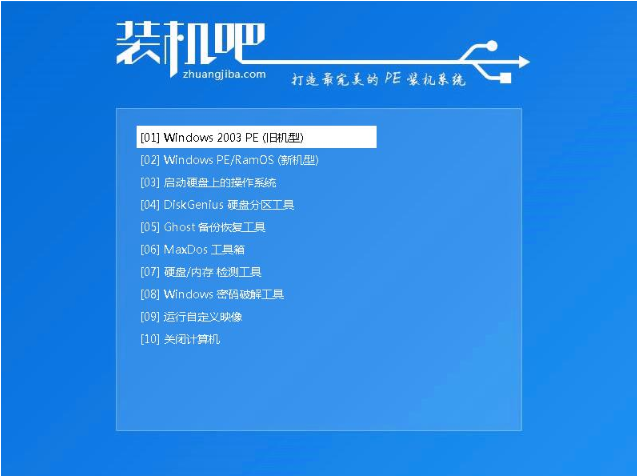
3 , masukkan antara muka pemilihan PE dalam bar pemasangan, gunakan kekunci anak panah arah untuk memilih [02], klik Enter untuk memulakan antara muka pengurusan, dan kemudian pilih PE 64-bit untuk masuk
4. Masukkan sistem PE dalam bar pemasangan, dan alat pemasangan akan muncul secara automatik.
PS: Jika pra-pasang win8/ Cakera win10 adalah dalam format gpt, jadi anda perlu mengubah suai format partition cakera keras untuk memasang Win7. Kaedah khusus ialah: tutup alat pemasangan, buka alat induk partition desktop PE, klik cakera keras, kemudian klik cakera keras di atas, dan pilih format MBR sebagai format jadual partition.
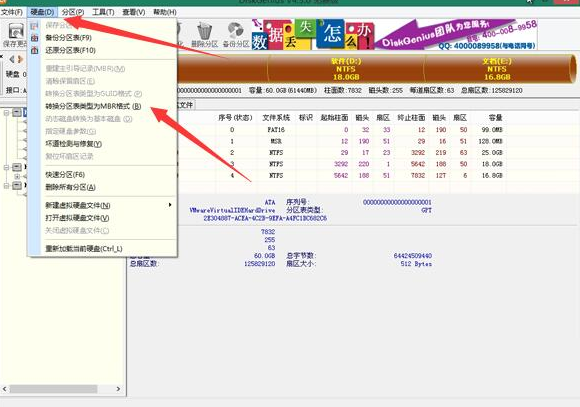
5. Buka alat pemasangan bar pemasangan, pilih imej sistem untuk dipasang, partition sasaran ialah pemacu cakera sistem, secara amnya ia diperiksa secara lalai, dan akhirnya klik untuk memasang sistem. Selepas pemasangan selesai, keluarkan pemacu kilat USB dan mulakan semula komputer.
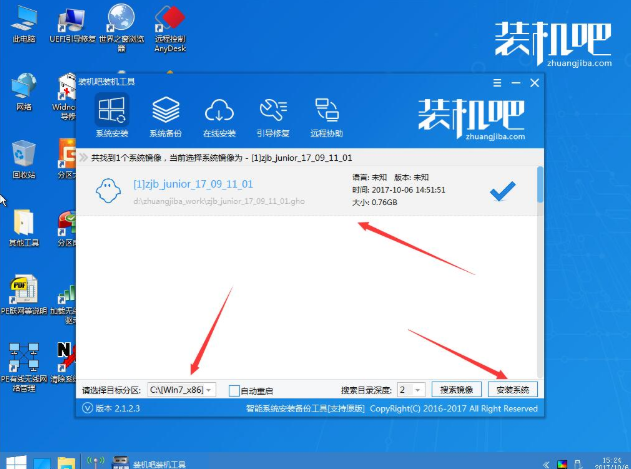
6 Tunggu desktop sistem win7 digunakan seperti biasa.
Langkah terperinci untuk memasang semula sistem win7 menggunakan pemacu kilat USB:
1 Buka perisian yang dimuat turun, kemudian masukkan pemacu kilat USB ke dalam komputer, masukkan antara muka utama bar pemasangan, pilih but pemacu kilat USB. , mod pemacu kilat USB.
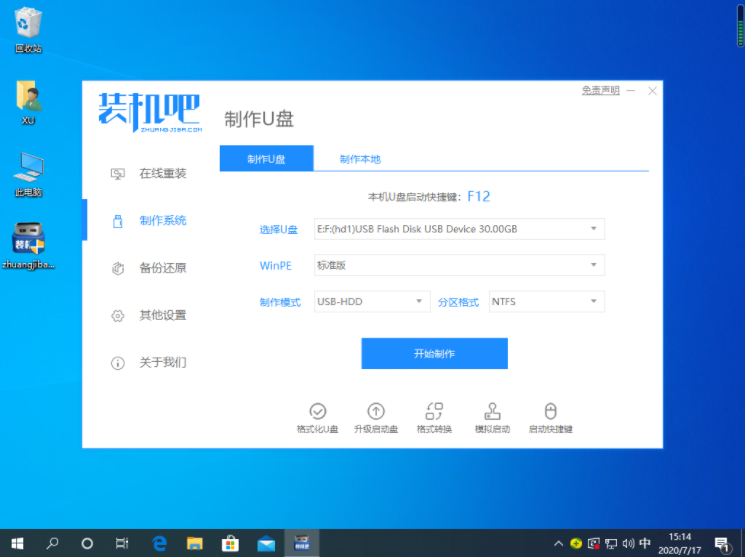
2. Pilih pilihan "U disk" dan klik kekunci untuk membuat cakera USB boleh boot.
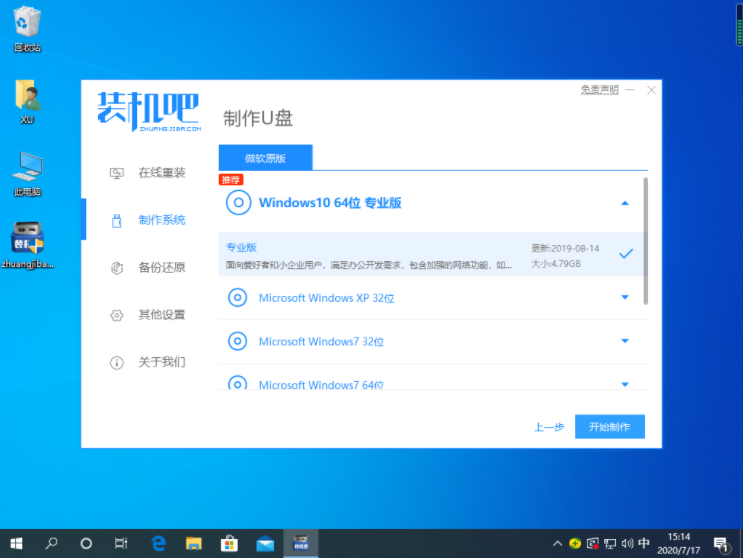
3 Seterusnya, anda hanya perlu menunggu dengan sabar untuk membuatnya.
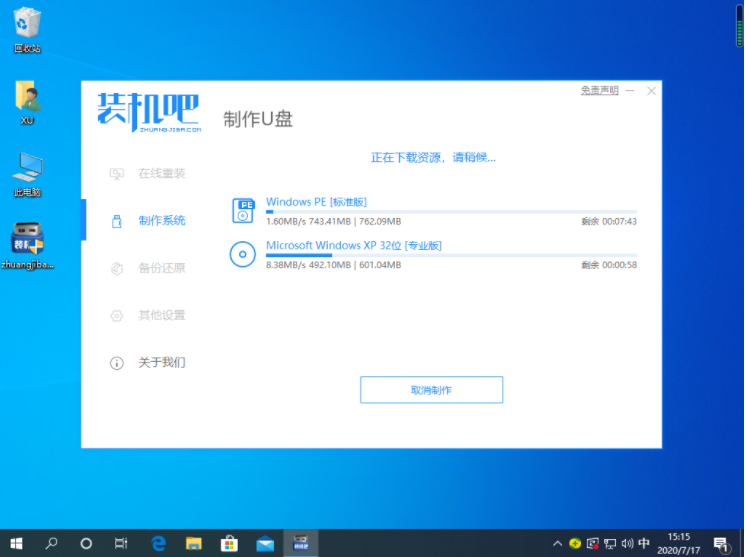
4. Selepas pengeluaran selesai, anda boleh menggunakannya untuk memasang semula sistem.
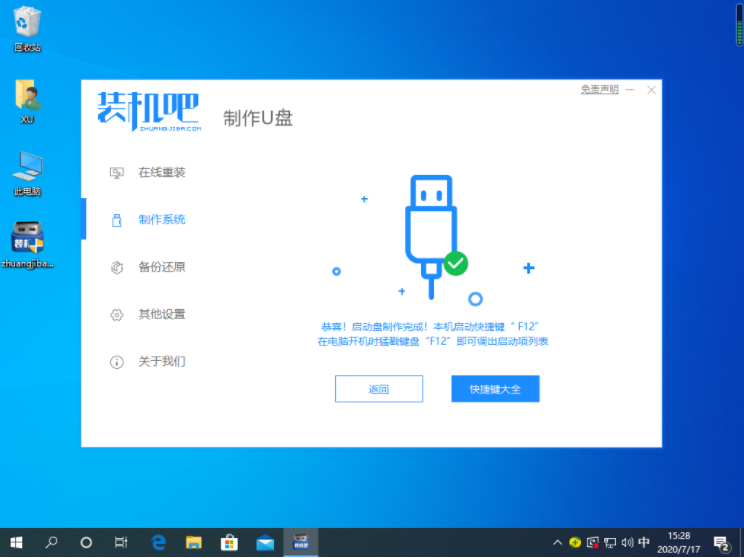
Di atas adalah keseluruhan penyelesaian yang dibawa oleh editor untuk menyelesaikan masalah yang win7 tidak dapat memasuki sistem selepas pemasangan semula.
Atas ialah kandungan terperinci Penyelesaian kepada masalah tidak dapat memasuki sistem selepas memasang semula win7. Untuk maklumat lanjut, sila ikut artikel berkaitan lain di laman web China PHP!

Alat AI Hot

Undresser.AI Undress
Apl berkuasa AI untuk mencipta foto bogel yang realistik

AI Clothes Remover
Alat AI dalam talian untuk mengeluarkan pakaian daripada foto.

Undress AI Tool
Gambar buka pakaian secara percuma

Clothoff.io
Penyingkiran pakaian AI

Video Face Swap
Tukar muka dalam mana-mana video dengan mudah menggunakan alat tukar muka AI percuma kami!

Artikel Panas

Alat panas

Notepad++7.3.1
Editor kod yang mudah digunakan dan percuma

SublimeText3 versi Cina
Versi Cina, sangat mudah digunakan

Hantar Studio 13.0.1
Persekitaran pembangunan bersepadu PHP yang berkuasa

Dreamweaver CS6
Alat pembangunan web visual

SublimeText3 versi Mac
Perisian penyuntingan kod peringkat Tuhan (SublimeText3)

Topik panas
 Penyelesaian kepada masalah bahawa sistem Win11 tidak dapat memasang pek bahasa Cina
Mar 09, 2024 am 09:48 AM
Penyelesaian kepada masalah bahawa sistem Win11 tidak dapat memasang pek bahasa Cina
Mar 09, 2024 am 09:48 AM
Penyelesaian kepada masalah sistem Win11 tidak dapat memasang pek bahasa Cina Dengan pelancaran sistem Windows 11, ramai pengguna mula menaik taraf sistem pengendalian mereka untuk mengalami fungsi dan antara muka baharu. Walau bagaimanapun, sesetengah pengguna mendapati bahawa mereka tidak dapat memasang pek bahasa Cina selepas menaik taraf, yang menyusahkan pengalaman mereka. Dalam artikel ini, kami akan membincangkan sebab mengapa sistem Win11 tidak dapat memasang pek bahasa Cina dan menyediakan beberapa penyelesaian untuk membantu pengguna menyelesaikan masalah ini. Analisis sebab Pertama, mari kita menganalisis ketidakupayaan sistem Win11 untuk
 Penyelesaian kepada skrin hitam Windows 11 dengan hanya penunjuk tetikus
Feb 18, 2024 pm 10:50 PM
Penyelesaian kepada skrin hitam Windows 11 dengan hanya penunjuk tetikus
Feb 18, 2024 pm 10:50 PM
Apakah yang perlu saya lakukan jika skrin win11 berwarna hitam dan hanya mempunyai anak panah tetikus Dengan perkembangan teknologi komputer yang berterusan, ramai orang kini tidak dapat dipisahkan daripada komputer. Walau bagaimanapun, kadangkala kita menghadapi beberapa masalah semasa menggunakan komputer Sebagai contoh, apabila menggunakan sistem Win11, skrin kelihatan hitam dengan hanya anak panah tetikus. Soalan ini mungkin mengelirukan bagi sesetengah bukan pakar, tetapi jangan risau, kami akan memperkenalkan beberapa penyelesaian di bawah. Pertama, kita perlu menentukan sama ada masalah itu bersifat sementara atau berterusan. Jika skrin hanya sekali-sekala menjadi hitam, mungkin
 Penyelesaian untuk Win11 tidak dapat memasang pek bahasa Cina
Mar 09, 2024 am 09:15 AM
Penyelesaian untuk Win11 tidak dapat memasang pek bahasa Cina
Mar 09, 2024 am 09:15 AM
Win11 ialah sistem pengendalian terkini yang dilancarkan oleh Microsoft Berbanding dengan versi sebelumnya, Win11 telah meningkatkan reka bentuk antara muka dan pengalaman pengguna. Walau bagaimanapun, sesetengah pengguna melaporkan bahawa mereka menghadapi masalah tidak dapat memasang pek bahasa Cina selepas memasang Win11, yang menyebabkan masalah untuk mereka menggunakan bahasa Cina dalam sistem. Artikel ini akan memberikan beberapa penyelesaian kepada masalah yang Win11 tidak dapat memasang pek bahasa Cina untuk membantu pengguna menggunakan bahasa Cina dengan lancar. Pertama, kita perlu memahami mengapa pek bahasa Cina tidak boleh dipasang. Secara umumnya, Win11
 Bagaimana untuk menetapkan prestasi CPU kepada penuh dalam Win11
Feb 19, 2024 pm 07:42 PM
Bagaimana untuk menetapkan prestasi CPU kepada penuh dalam Win11
Feb 19, 2024 pm 07:42 PM
Ramai pengguna mendapati bahawa komputer tidak berjalan dengan lancar apabila menggunakan sistem Win11 Mereka ingin meningkatkan prestasi CPU, tetapi mereka tidak tahu bagaimana untuk melakukannya. Berikut akan memperkenalkan secara terperinci cara menetapkan prestasi CPU ke tahap tertinggi dalam sistem Win11 untuk menjadikan komputer anda lebih cekap. Kaedah tetapan: 1. Klik kanan "PC ini" pada desktop dan pilih "Properties" dalam senarai pilihan. 2. Selepas memasuki antara muka baharu, klik "Tetapan Sistem Lanjutan" dalam "Pautan Berkaitan". 3. Dalam tetingkap yang terbuka, klik tab "Lanjutan" di bahagian atas, kemudian klik & di bahagian bawah "Prestasi"
 Strategi untuk menyelesaikan ketidakupayaan Win11 untuk memasang pek bahasa Cina
Mar 08, 2024 am 11:51 AM
Strategi untuk menyelesaikan ketidakupayaan Win11 untuk memasang pek bahasa Cina
Mar 08, 2024 am 11:51 AM
Strategi untuk menangani ketidakupayaan Win11 untuk memasang pek bahasa Cina Dengan pelancaran Windows 11, ramai pengguna tidak sabar untuk menaik taraf kepada sistem pengendalian baharu ini. Walau bagaimanapun, sesetengah pengguna mengalami kesukaran semasa cuba memasang pek bahasa Cina, menyebabkan mereka tidak dapat menggunakan antara muka bahasa Cina dengan betul. Dalam artikel ini, kami akan membincangkan masalah bahawa Win11 tidak dapat memasang pek bahasa Cina dan mencadangkan beberapa langkah balas. Mula-mula, mari kita terokai sebab terdapat masalah memasang pek bahasa Cina pada Win11. Ini mungkin disebabkan oleh sistem
 Bagaimana untuk menggunakan kekunci pintasan untuk mengambil tangkapan skrin dalam Win8?
Mar 28, 2024 am 08:33 AM
Bagaimana untuk menggunakan kekunci pintasan untuk mengambil tangkapan skrin dalam Win8?
Mar 28, 2024 am 08:33 AM
Bagaimana untuk menggunakan kekunci pintasan untuk mengambil tangkapan skrin dalam Win8? Dalam penggunaan komputer harian kita, kita selalunya perlu mengambil tangkapan skrin kandungan pada skrin. Bagi pengguna sistem Windows 8, mengambil tangkapan skrin melalui kekunci pintasan adalah kaedah operasi yang mudah dan cekap. Dalam artikel ini, kami akan memperkenalkan beberapa kekunci pintasan yang biasa digunakan untuk mengambil tangkapan skrin dalam sistem Windows 8 untuk membantu anda mengambil tangkapan skrin dengan lebih cepat. Kaedah pertama ialah menggunakan kombinasi kekunci "Win key + PrintScreen key" untuk melaksanakan sepenuhnya
 Penjelasan terperinci tentang mendapatkan hak pentadbir dalam Win11
Mar 08, 2024 pm 03:06 PM
Penjelasan terperinci tentang mendapatkan hak pentadbir dalam Win11
Mar 08, 2024 pm 03:06 PM
Sistem pengendalian Windows ialah salah satu sistem pengendalian yang paling popular di dunia, dan versi baharunya Win11 telah menarik perhatian ramai. Dalam sistem Win11, mendapatkan hak pentadbir adalah operasi penting Hak pentadbir membolehkan pengguna melakukan lebih banyak operasi dan tetapan pada sistem. Artikel ini akan memperkenalkan secara terperinci cara mendapatkan kebenaran pentadbir dalam sistem Win11 dan cara mengurus kebenaran dengan berkesan. Dalam sistem Win11, hak pentadbir dibahagikan kepada dua jenis: pentadbir tempatan dan pentadbir domain. Pentadbir tempatan mempunyai hak pentadbiran penuh ke atas komputer tempatan
 Perkongsian Petua Win11: Langkau Log Masuk Akaun Microsoft dengan Satu Helah
Mar 27, 2024 pm 02:57 PM
Perkongsian Petua Win11: Langkau Log Masuk Akaun Microsoft dengan Satu Helah
Mar 27, 2024 pm 02:57 PM
Perkongsian Petua Win11: Satu helah untuk melangkau log masuk akaun Microsoft Windows 11 ialah sistem pengendalian terkini yang dilancarkan oleh Microsoft, dengan gaya reka bentuk baharu dan banyak fungsi praktikal. Walau bagaimanapun, bagi sesetengah pengguna, perlu log masuk ke akaun Microsoft mereka setiap kali mereka boot sistem boleh menjadi agak menjengkelkan. Jika anda salah seorang daripada mereka, anda juga boleh mencuba petua berikut, yang akan membolehkan anda melangkau log masuk dengan akaun Microsoft dan memasuki antara muka desktop secara langsung. Pertama, kita perlu mencipta akaun tempatan dalam sistem untuk log masuk dan bukannya akaun Microsoft. Kelebihan melakukan ini ialah




